如何恢复Chrome浏览器中中断的下载
对于下载管理器,我总是持谨慎态度,尤其是那些在安装过程中试图捆绑其他软件的下载管理器。考虑到关于恶意软件、数据泄露和安全漏洞的种种报道,我更倾向于使用Chrome自带的下载管理器。然而,它的一个显著缺点是:一旦下载失败,我便无法继续下载。如果是小文件,我可以接受重新下载,但对于大型文件来说,这会非常令人沮丧。因此,任何遇到这种情况的人都想找到一个解决方案。这里有一个简单的方法来恢复失败的下载,需要借助Firefox浏览器。
此方法的优点在于,即使Chrome崩溃、系统被迫关机,或者您手动关闭Chrome,下载依然可以继续。
操作步骤
步骤 1:找到失败的下载
下载失败的文件会在下载文件夹(或者您保存的任何位置)留下一个残留文件,其扩展名为.crdownload,代表Chrome下载。找到这个残留文件。在Chrome浏览器中打开下载页面(快捷键Ctrl+J)查看失败下载的文件名称。为了方便说明,我们假设该文件名为My_Files.crdownload。

步骤 2:复制下载链接
从Chrome的下载页面复制下载链接。右键点击下载项,选择“复制链接地址”。现在您可以关闭Chrome,这不会有任何影响。
步骤 3:在Firefox中启动下载
将复制的链接粘贴到Firefox浏览器中,让它开始下载。下载开始后,立即暂停。在下载进度窗口中右键点击该文件,选择暂停。
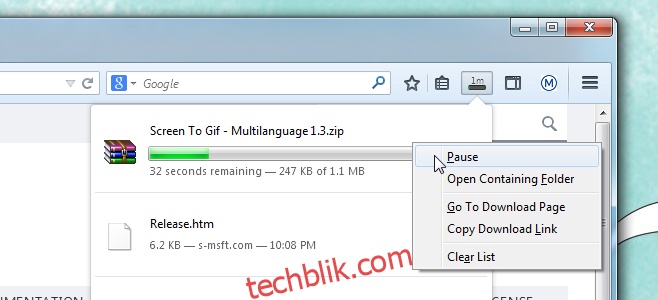
步骤 4:找到Firefox暂停的下载文件
打开Firefox下载文件保存的位置,查看其文件名。Firefox可能使用了与Chrome不同的文件名。暂时忽略扩展名,只需复制文件名即可。假设Firefox正在使用Myfiles.part名称下载文件,复制”Myfiles”这部分。
步骤 5:重命名失败的下载文件
找到第一步中找到的失败下载文件”My_Files.crdownload”,并将其重命名为第四步中复制的名称,即”Myfiles.crdownload”。然后将文件扩展名从CRDOWNLOAD更改为PART,这样文件名就变为”Myfiles.part”。Windows可能会提示更改扩展名可能导致文件损坏,不用担心,继续操作即可。

步骤 6:替换暂停的文件
回到Firefox下载文件所在的目录,删除该文件。将刚刚重命名为“Myfiles.part”的文件复制到此位置。
步骤 7:继续下载
在Firefox中,右键单击下载进度窗口中暂停的文件,然后选择继续。Firefox不会重新开始下载,而是从Chrome停止的地方继续下载。
原理
当Chrome下载失败时,并不会删除已经下载的文件。它会将已下载的内容保留下来,但是采用Chrome的下载格式,并带有 .crdownload 扩展名。Chrome本身无法恢复此类文件,因为其下载管理器不支持。然而,只要文件名和扩展名正确,Firefox就可以正常处理。
当你在Firefox中启动并暂停下载时,浏览器会创建自己的下载文件,类似Chrome的做法。区别在于,Chrome的失败文件通常更大,因为它在下载失败之前已经下载了更多内容。你实际上是将Chrome下载失败的文件重命名为Firefox可以识别的文件格式和名称,当下载恢复时,Firefox会从Chrome停止的地方继续下载,从而节省大量时间和带宽。